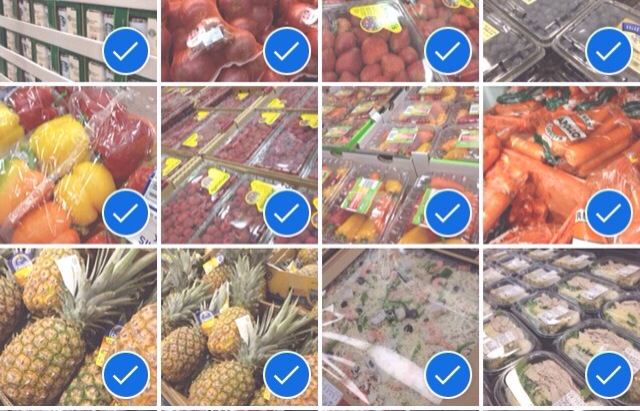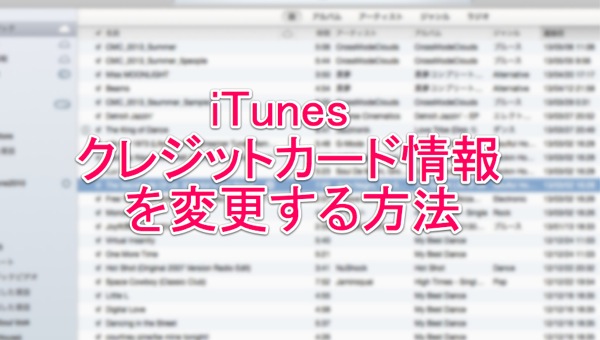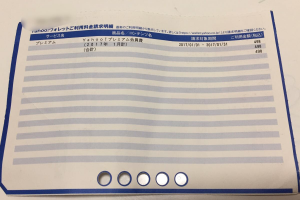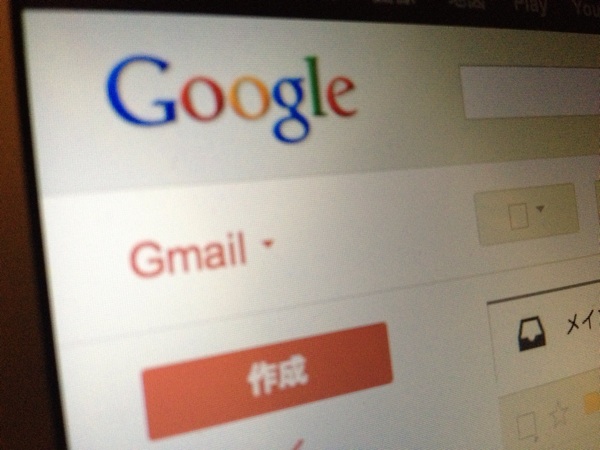
どーも。taka(@takaiphone2010)です。
もう2ヶ月ほどが経ったのですが、私の会社でもクラウド化が進んでおり、メーラーがGmailとなりました。
プライベートではGmailを使っていますが、メールの量が少ないので、正直、検索やフィルタなどほとんど駆使することなく使っていました。
ですが、仕事となると話が変わります。メールのさばく量が圧倒的に違います。
必要なメールをいかに素早く探し出し、いかに早くさばいていくかは数が多くなればなるほど仕事のスピードにも直結してきます。
Gmailの前のメーラーはOutlookだったのですが、正直長く使っていたこともありまだOutlookの方がスピードが出せていたというのが本音ですし、まだまだGmailが使いこなせていないな〜と感じています。
まぁここからショートカットなどもじゃんじゃん使ってもっと腕を上げていこうと思っているところなんですが、とりあえずメールの検索(フィルタリング)についてまずは覚えた内容をまとめます。
とりあえず、2ヶ月ほど使ってみてこれだけ覚えればこと足りているという内容をまとめてみました。(人によって使い方は変わるので、あくまで1ユーザーの視点ということで。)
目次
差出人・宛先でメールを検索をする場合
Gmailはgoogleなので、すべては検索窓から行います。
▼差出人を指定して検索する時は
from:山田
▼宛先を指定して検索する時は
to:山田
もう、Gmailとしては当たり前なんでしょうけど、このことすら知りませんでした。
期間指定でメールを検索をする場合
after:とbefore:を使います。
▼例えば8/2より前のメールを表示させたければ、
before:2013/08/02
▼後は同じ要領で、特定の日だけのメールを表示させたければ、
after:2013/07/29 before:2013/07/30
上記だと7/30分だけが検索される。
気を付けないといけないのが、下記だとなにもヒットしないということです。
after:2013/07/30 before:2013/07/30
添付ファイルのあるメールを探す場合
has:attachment
これ、個人的には結構使います。
ファイル添付したメールからファイルを探すシーンが結構あります。
送信済みメールの検索を行う場合
is:sent
こちらも、自分が送信したメールから検索する時によく利用します。
検索条件はすべて掛け合わせていけるので、
例えば、
after:2013/08/07 before:2013/08/08 is:sent
のようにすれば8/8に送信したメール一覧が表示されます。
とりあえず、今のところはこれだけの方法でこと足りてます。
が、これに満足せず、使いながら効率的な方法をじゃんじゃん勉強していこ思います!!